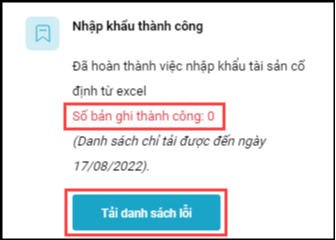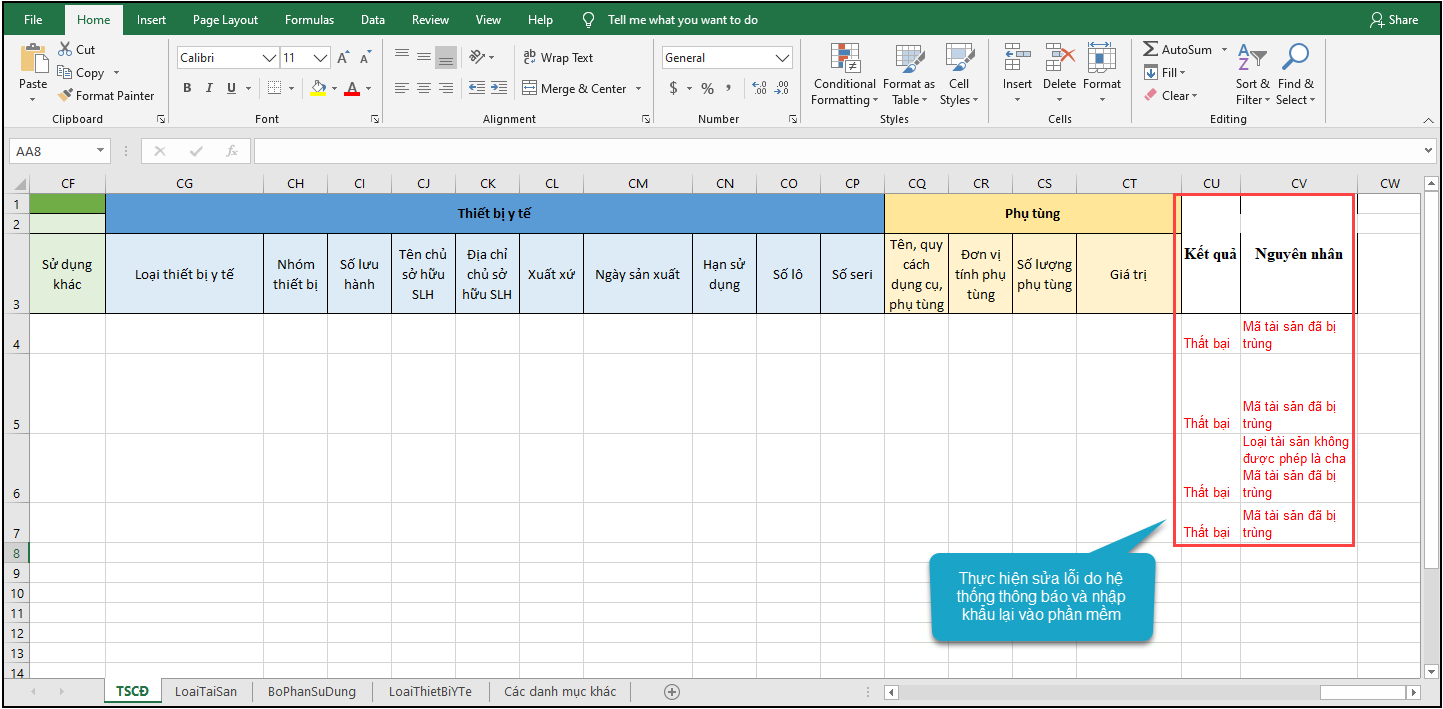Mục đích: Giúp cán bộ QLTS nhập khẩu nhanh danh sách tài sản từ file excel vào phần mềm.
Hướng dẫn thực hiện:
Vào Tài sản\Khai báo tài sản, chọn Nhập khẩu.
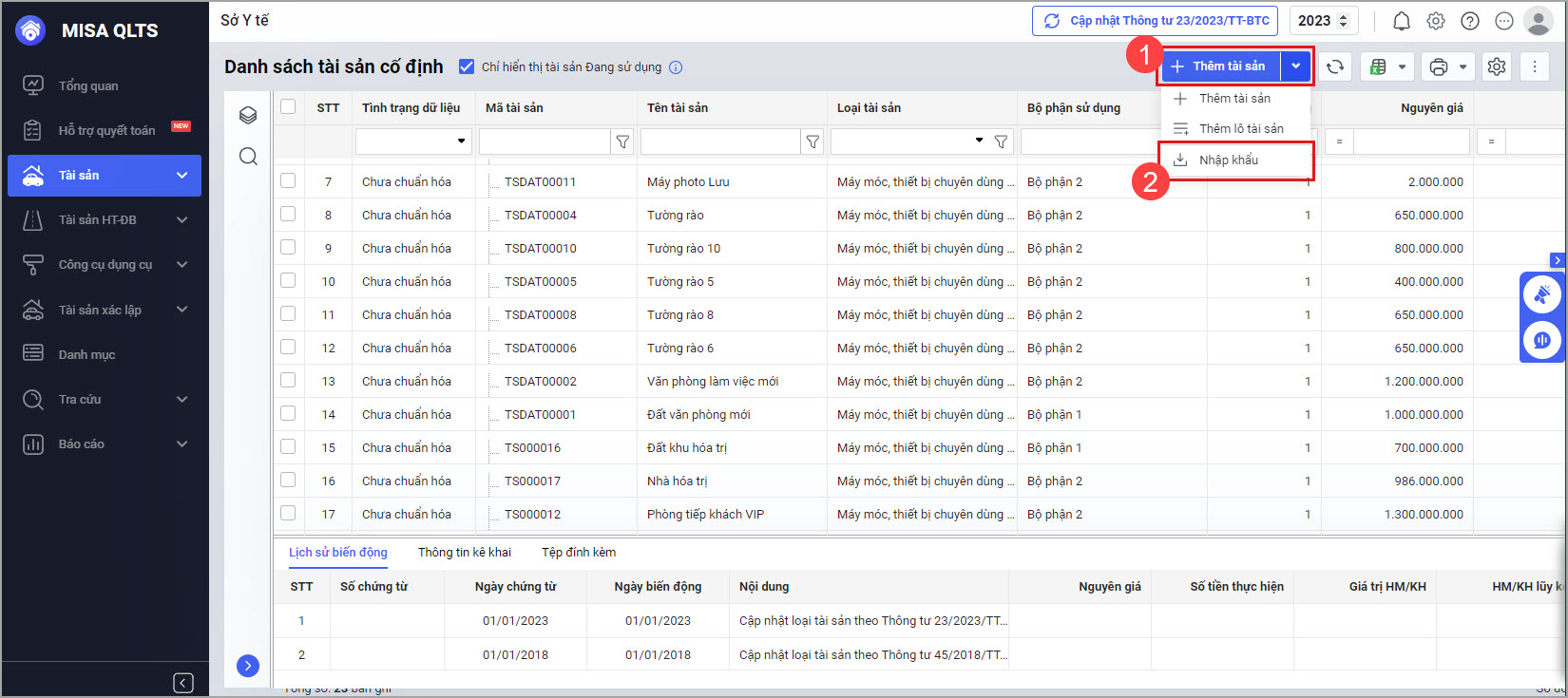
Bước 1: Tải lên tệp nhập khẩu
Phần mềm cho phép anh/chị có thể nhập khẩu từ tệp excel bất kỳ hoặc nhập khẩu từ Mimosa/Bamboo.
1. Nhập khẩu từ tệp excel bất kỳ
- Khi chọn Nhập khẩu từ Tệp excel bất kỳ, để có kết quả nhập khẩu chính xác, anh/chị cần Tải tệp mẫu và khai báo các trường thông tin theo tệp mẫu đã tải.
- Chọn tải Tệp nhập khẩu mặc định (Để nhập đầy đủ các trường thông tin tài sản) hoặc Tệp nhập khẩu rút gọn (Những trường thông tin tài sản bắt buộc).
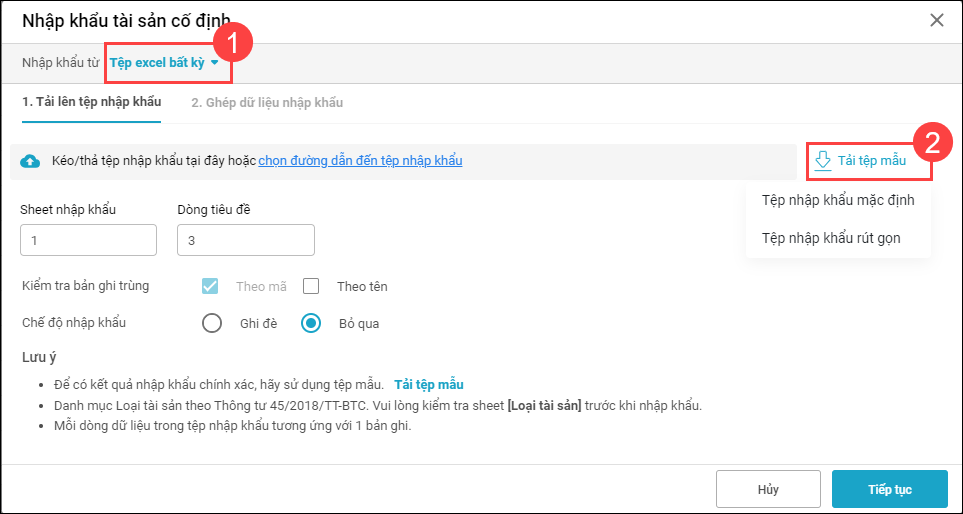
- Thực hiện nhập/sao chép thông tin tài sản từ file có sẵn vào tệp mẫu của phần mềm.
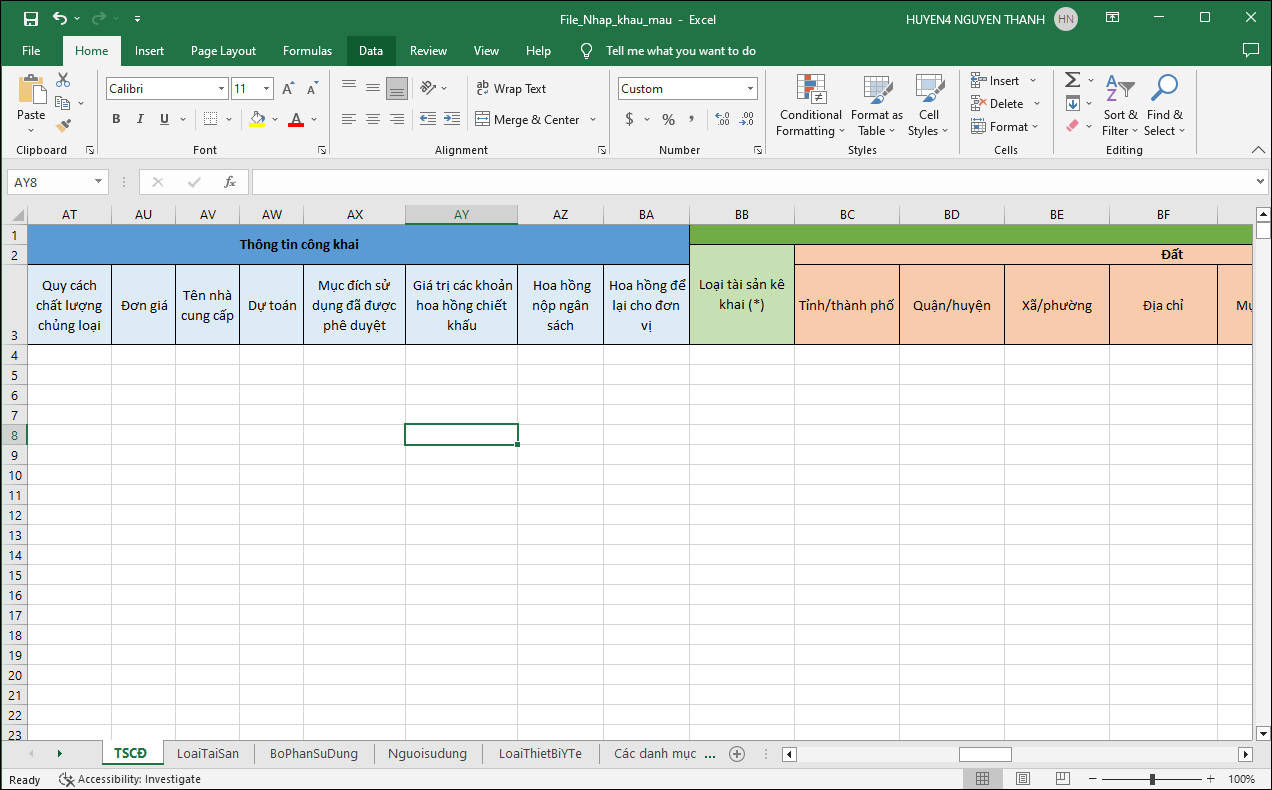
- Lưu ý:
- Danh mục Loại tài sản theo Thông tư 23/2023/TT-BT, anh/chị vui lòng kiểm tra sheet [Loại tài sản] trước khi nhập khẩu.
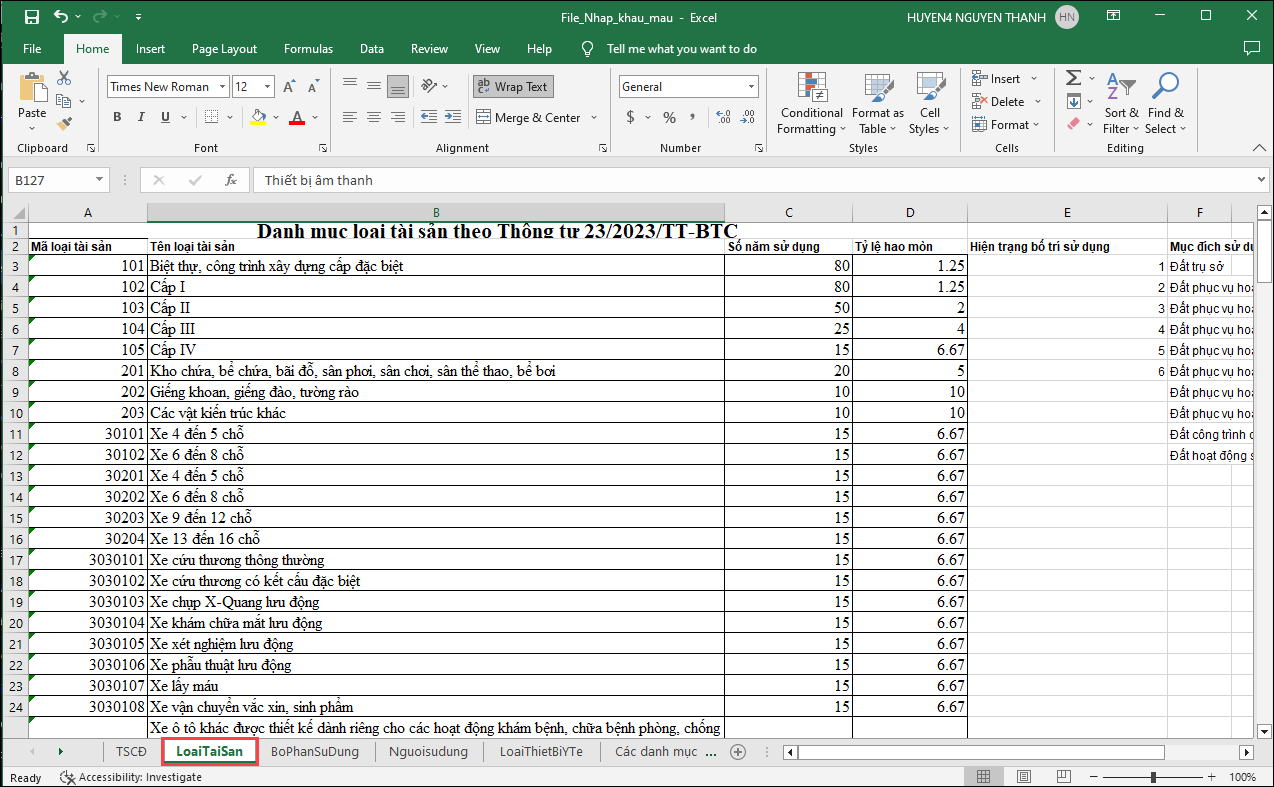
- Mỗi dòng dữ liệu trong tệp nhập khẩu sẽ tương ứng với 1 bản ghi.
- Danh mục Loại tài sản theo Thông tư 23/2023/TT-BT, anh/chị vui lòng kiểm tra sheet [Loại tài sản] trước khi nhập khẩu.
- Sau khi đã hoàn thành file nhập khẩu, kéo thả tệp hoặc chọn đường dẫn tới tệp nhập khẩu để nhập khẩu vào phần mềm.
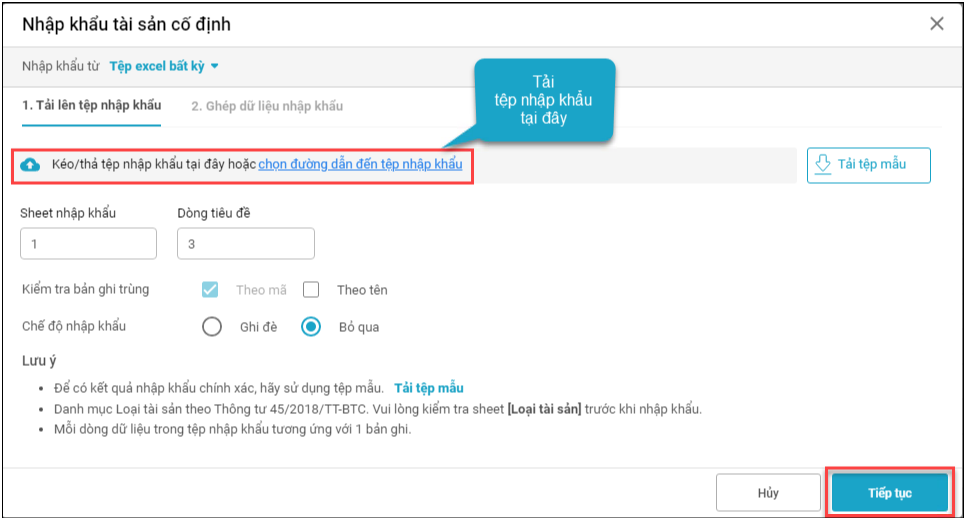
- Chọn sheet nhập khẩu tương ứng với sheet mà anh/chị đã khai báo danh sách tài sản. Chọn số dòng tiêu đề.
- Có thể tích chọn kiểm tra bản ghi trùng theo tên.
- Chọn chế độ nhập khẩu là Ghi đè hoặc Bỏ qua. Nếu chọn Ghi đè, khi nhập khẩu bản ghi tài sản trùng với bản ghi đã khai báo trước đó, phần mềm sẽ ghi đè bản ghi mới được nhập khẩu lên bản ghi cũ.
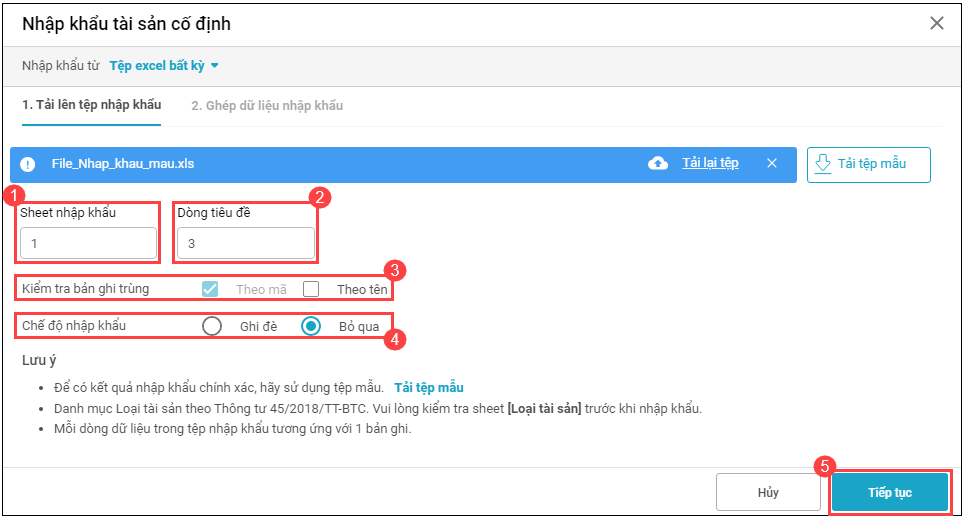
2. Nhập khẩu từ Mimosa/Bamboo
- Nếu anh chị tích chọn Nhập khẩu từ Mimosa hoặc Nhập khẩu từ Bamboo thì bắt buộc tệp được chọn nhập khẩu là tệp chứa dữ liệu tài sản được xuất khẩu ra từ phần mềm MISA Mimosa hoặc MISA Bamboo.
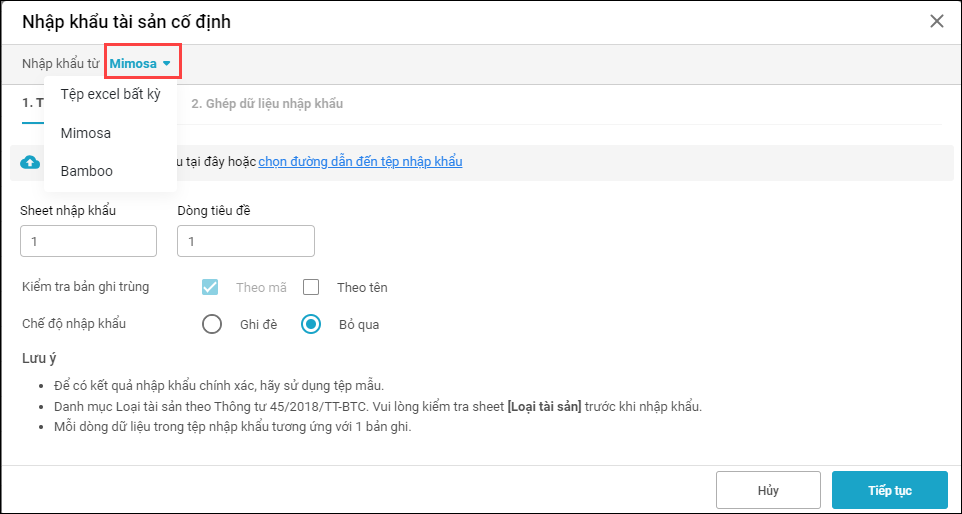
- Tải tệp lên MISA QLTS.
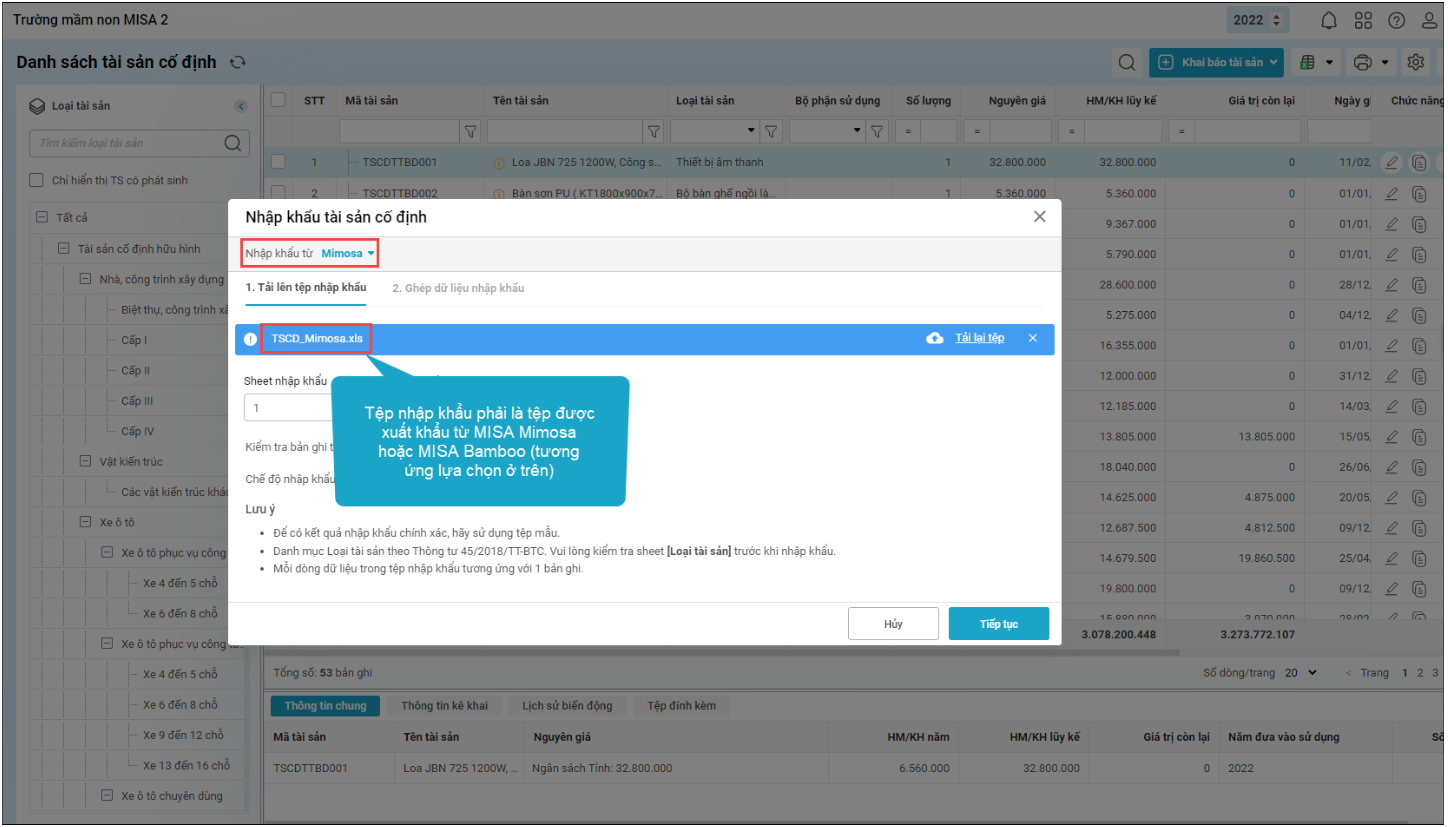 Nếu anh/chị không chọn đúng tệp được xuất khẩu từ MISA Mimosa hoặc MISA Bamboo, hệ thống sẽ hiển thị thông báo như sau:
Nếu anh/chị không chọn đúng tệp được xuất khẩu từ MISA Mimosa hoặc MISA Bamboo, hệ thống sẽ hiển thị thông báo như sau:
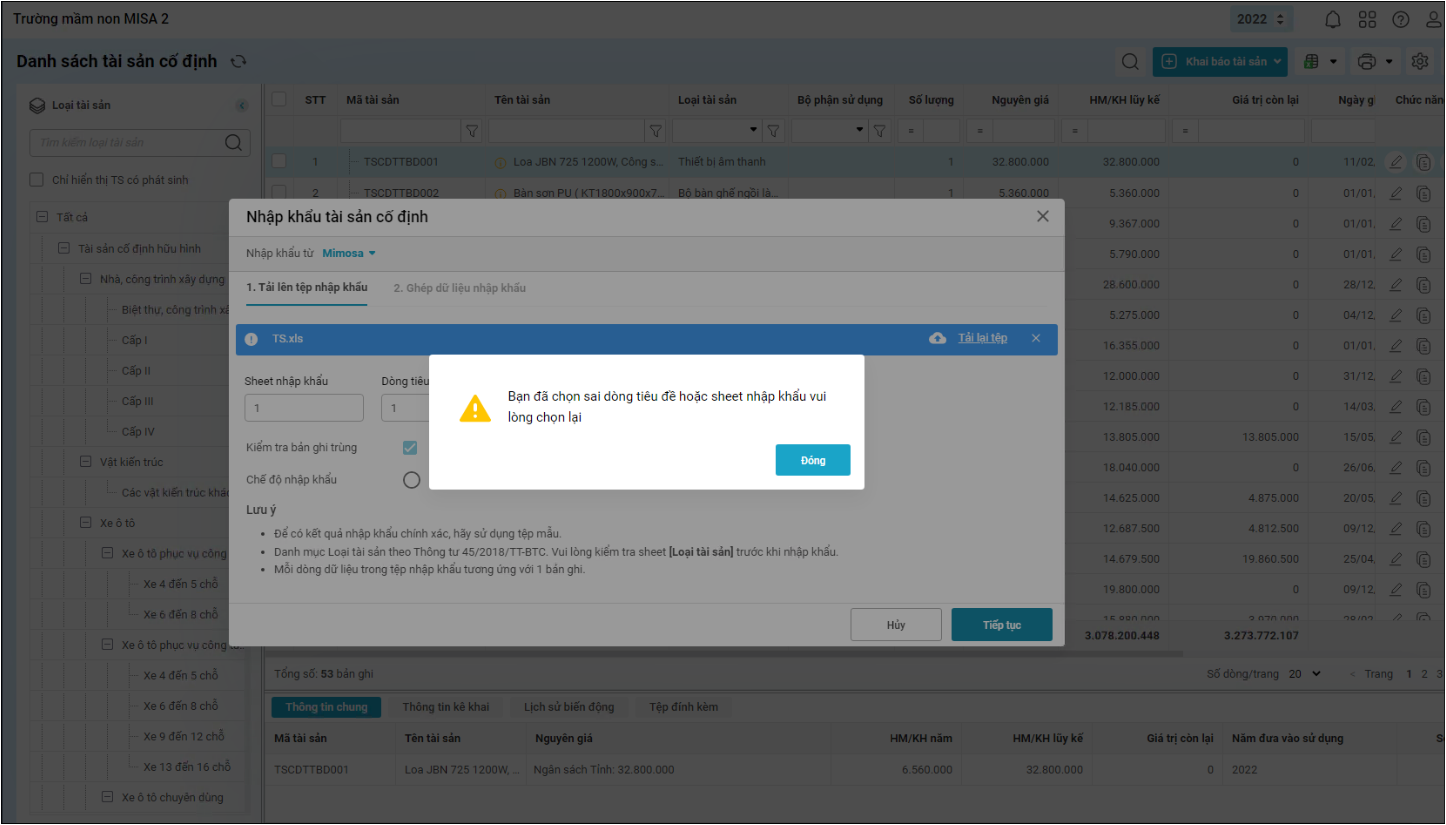
- Các bước tiếp theo, anh/chị thực hiện tương tự khi chọn nhập khẩu từ tệp excel bất kỳ.
Bước 2: Ghép dữ liệu nhập khẩu
- Tại phần Ghép cột dữ liệu cho phép anh chị tự thực hiện ghép các cột dữ liệu trên file excel tương ứng với các thông tin của tài sản trên phần mềm.
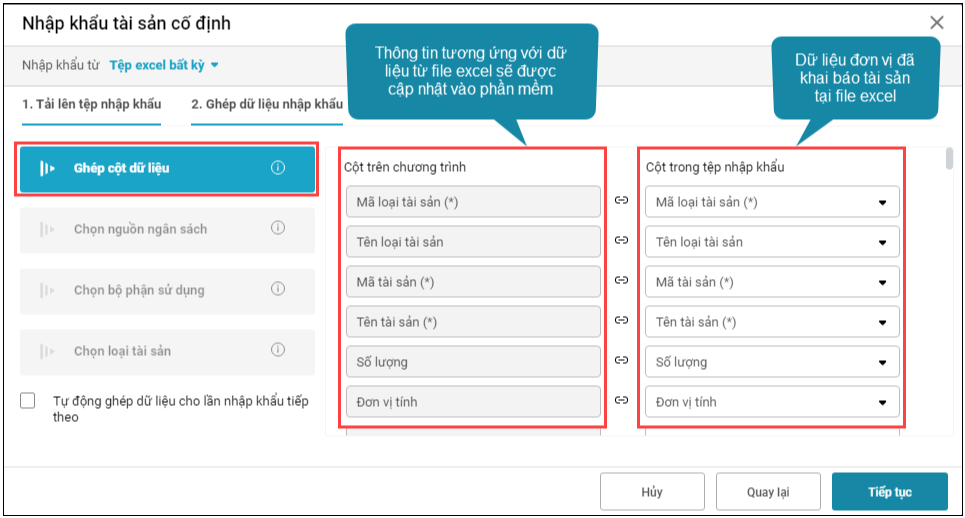
- Tại thông tin Cột trong tệp nhập khẩu (là tệp dữ liệu đơn vị đã khai báo tài sản), chọn cột thông tin sẽ được ghép tương ứng với từng thông tin bên Cột trên chương trình.
- Các thông tin có đánh dấu (*) là các thông tin bắt buộc cần ghép giữa tệp nhập khẩu và chương trình.
- Nếu chọn nhập khẩu từ Mimosa hoặc từ Bamboo thì phần mềm đã ngầm định sẵn các thông tin tại bước này.
- Tại phần Chọn nguồn ngân sách, cho phép xác định nguồn hình thành nguyên giá của từng tài sản khai báo trên tệp nguồn.
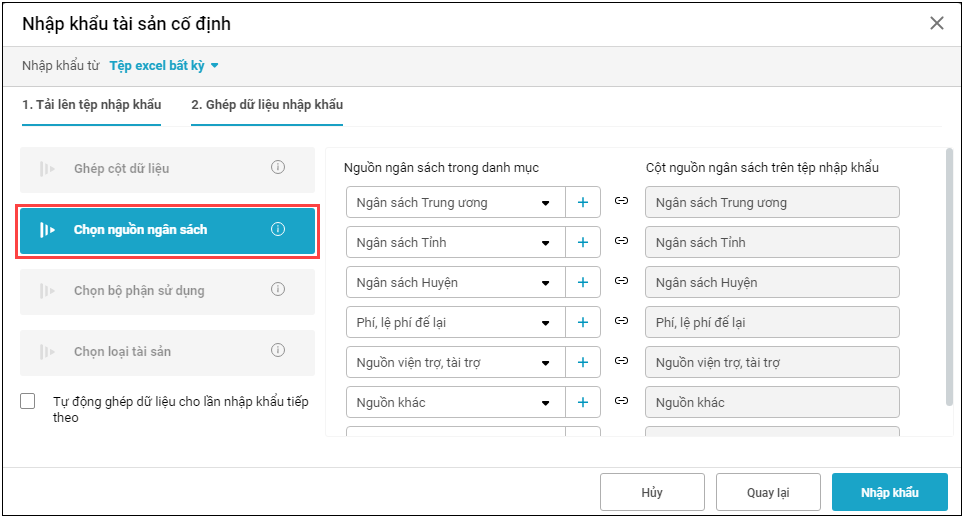
- Tại thông tin Cột nguồn ngân sách trên tệp nhập khẩu, chọn tên cột là nguyên giá của tài sản theo từng nguồn (trên file excel) tương ứng với các nguồn tương ứng trên phần Nguồn ngân sách trong danh mục.
- Tại phần Chọn bộ phận sử dụng, cho phép ghép bộ phận sử dụng tài sản được khai báo trên tệp nhập khẩu tương ứng với các bộ phận sử dụng trong danh mục.
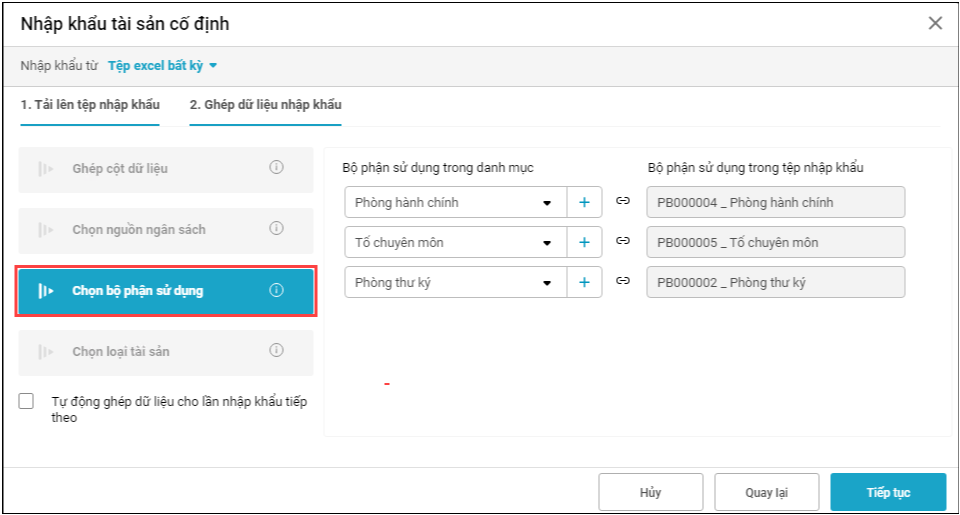
- Tại phần Chọn loại tài sản, phần mềm sẽ tự động lọc các loại tài sản chưa có thông tin trên phần mềm.
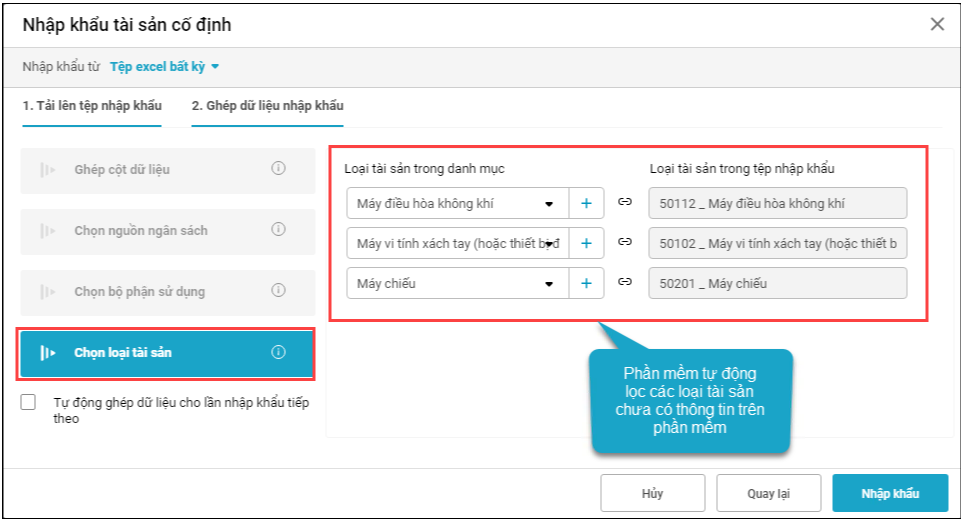
- Anh chị có thể khai báo thêm các loại tài sản chưa có trên phần mềm để ghép với các loại tài sản mới trên tệp nhập khẩu hoặc chọn ghép các loại tài sản mới này vào các loại tài sản đã có sẵn trên phần mềm.
- Tích chọn Tự động ghép dữ liệu cho lần nhập khẩu tiếp theo để từ lần tiếp theo phần mềm sẽ tự động ghép dữ liệu các cột.
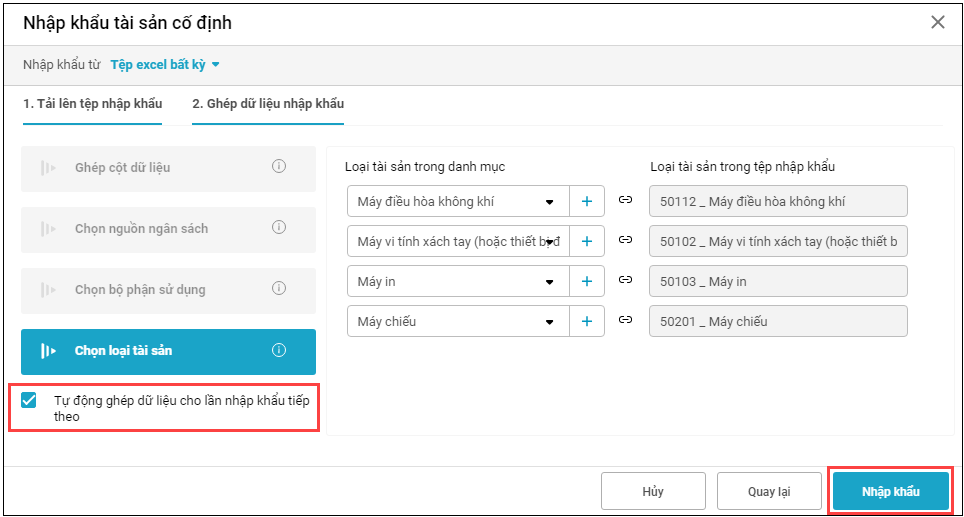
- Nhấn Nhập khẩu để nhập khẩu file vào phần mềm. Khi đó sẽ xảy ra 2 trường hợp:
- Trường hợp 1: Tất cả bản ghi đều nhập khẩu thành công: phần mềm sẽ hiển thị thông tin nhập khẩu thành công, đồng thời nhập khẩu tất cả bản ghi vào danh sách tài sản.
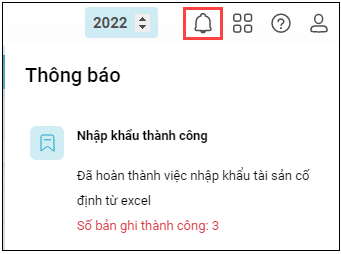
- Trường hợp 1: Tất cả bản ghi đều nhập khẩu thành công: phần mềm sẽ hiển thị thông tin nhập khẩu thành công, đồng thời nhập khẩu tất cả bản ghi vào danh sách tài sản.
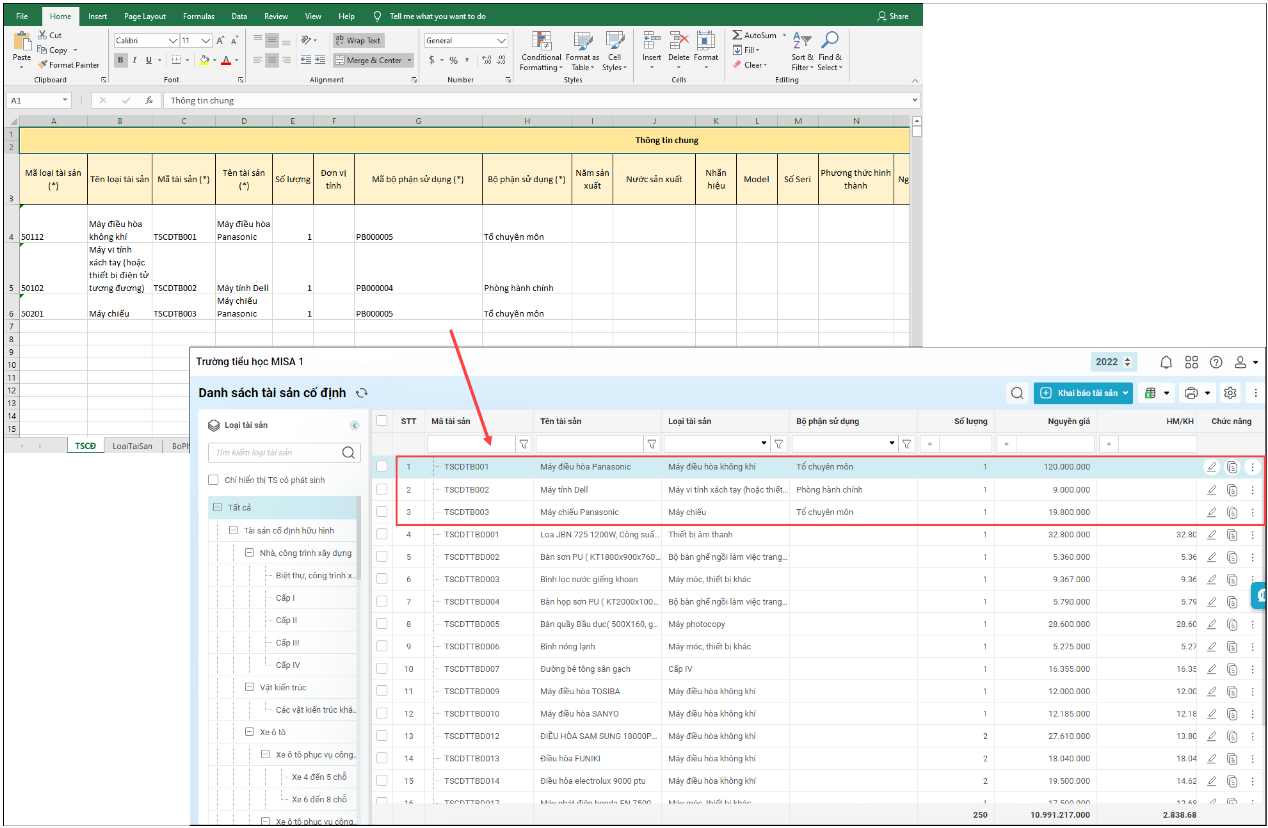
- Trường hợp 2: Có bản ghi không nhập khẩu được: phần mềm cũng sẽ hiển thị thông báo. Anh/chị vui lòng nhấn Tải danh sách lỗi -> thực hiện sửa lại các bản ghi bị lỗi và nhập khẩu lại vào phần mềm.